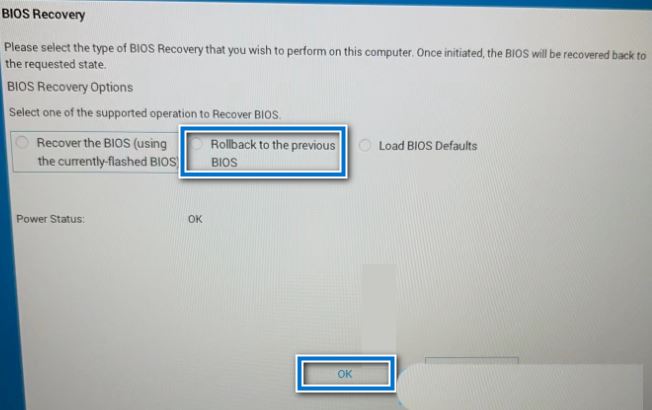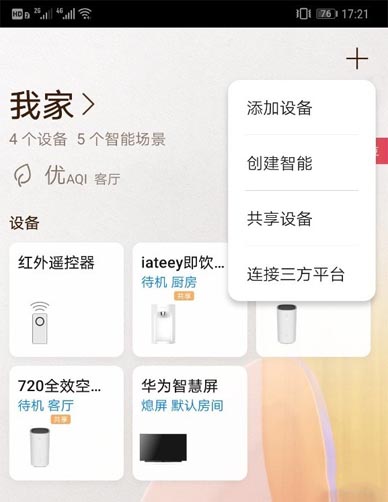戴尔电脑怎么修复BIOS? 戴尔开机无法自检或系统无法引导的解决办法
在日常使用电脑的过程中,有时我们可能会遇到BIOS出现问题的情况,例如开机无法自检或系统无法引导等困扰。当这些问题发生时,我们可以尝试使用一些方法来修复BIOS,以恢复计算机的正常功能。本文将为您介绍一些常用的解决方法,帮助您解决BIOS相关的问题。
注意:如果可以进入系统桌面请先关闭设备加密,无法进入系统关闭设备加密情况下操作可能会出现Bitlocker锁
如何解锁/关闭BitLocker
1、桌面双击打开此电脑,进入到文件资源管理器,找到并右键选中被加密的硬盘,在打开的菜单项中,选择显示更多选项;

2、在更多选项中,选择管理 BitLocker(B);
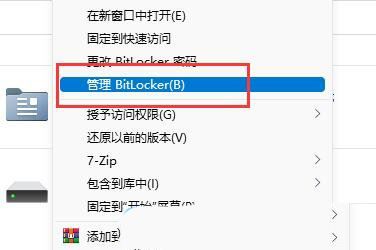
3、固定数据驱动器窗口,点击关闭 BitLocker;

4、BitLocker 驱动器加密提示框,点击关闭BitLocker;
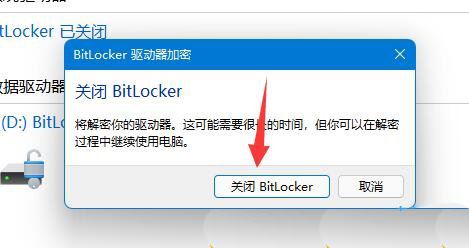
5、这时候,会提示正在解密,等解密进度条走完,就可以解除Win11硬盘加密了;

台式机、一体机
关机状态下,按下开机键,然后立即按住键盘上的Ctrl+Esc键不放手,直到出现BIOS Recovery页面。
BIOS Recovery界面存在不同样式,找到带有“Rollback BIOS”字样的选项,使用键盘的方向键↓ 选择后回车或点击“OK”启动恢复过程。
笔记本、超极本
首先您需要关闭电脑,移除充电器。接着按住键盘上的(Ctrl+Esc)键。再将充电器接入笔记本当中。在看到BIOS Recovery页面后,松开键盘上的(Ctrl+Esc)键。
BIOS Recovery界面存在不同样式,找到带有“Rollback BIOS”字样的选项,使用键盘的方向键↓ 选择后回车或点击“OK”启动恢复过程。
样式一

样式二
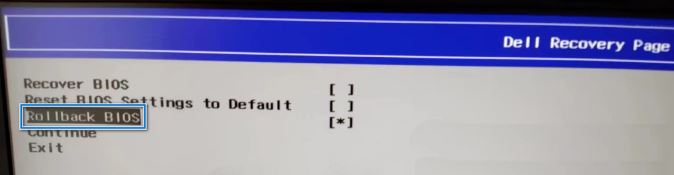
样式三